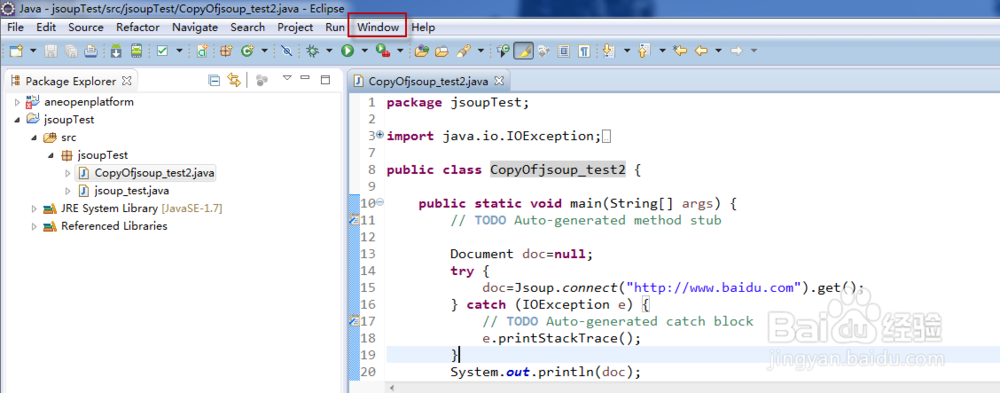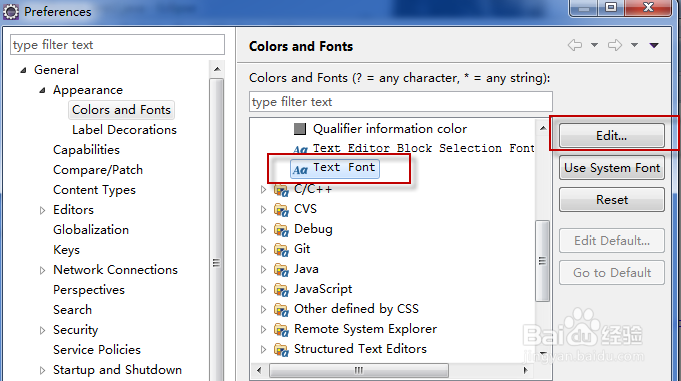Eclipse字体大小设置
1、启动eclipse程序 进入主界面,在菜单栏找到【windows】,如下图
2、点击菜单【windows】-【Preferences】,如下图
3、在Preferences 窗口,展开【Genaral】-【Appearance】-晃瓿淀眠【Color and Fonts】选项,如下图
4、相应在右侧 找到【basic】选项,如下图
5、展开【basic】 找到【Text Font】,选中后 点击 右侧编辑按钮【Edit】,如下
6、字体设置界面 可设置字体、字体大小等,如下图
7、设置成功后 点击 确认按钮,直至回到主界面,此时界面字体会更新为设置的自提大小
声明:本网站引用、摘录或转载内容仅供网站访问者交流或参考,不代表本站立场,如存在版权或非法内容,请联系站长删除,联系邮箱:site.kefu@qq.com。
阅读量:20
阅读量:70
阅读量:31
阅读量:54
阅读量:87